win10系统用户在对系统进行补丁升级时,会出现各类问题,如无法安装补丁、安装补丁后系统蓝屏等一系列问题,当您的win10安装补丁后,如果出现蓝屏,那么就有可能是因为某个软件冲突而导致的,当然也有可能是驱动或电脑硬件造成的,但对于出现蓝屏问题我们如何解决呢?下面看小编为大家提供的解决方法!
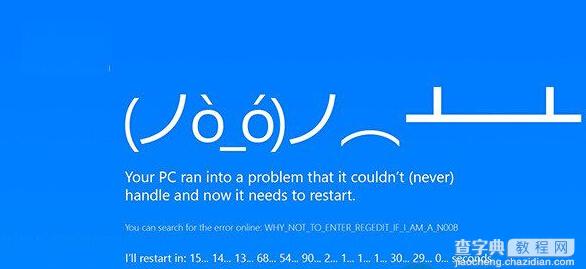 软件修复
软件修复
1、开机马上按F8不动到高级选项出现再松手,选“最近一次的正确配置”回车修复。
2、如果不行按F8进入安全模式还原一下系统或重装系统。
3、重装后依然蓝屏,建议还是检修一下去,如果可以进入安全模式,说明你安装了不合适的东西,将出事前下载的不合适东西全部卸载,或还原系统或重装。
硬件修复
1、出现这样的问题是软件冲突、驱动不合适、系统问题引起的,可以在安全模式还原一下系统,还是不行重新安装操作系统,不要安装软件、补丁、驱动等,看看开机还有问题吗?如果没有在逐步的安装驱动、补丁、软件,找出不合适的东西就不要安装了。
2、在有就是硬件引起的,扣出主板电池放一下电,插拔一下内存、显卡清一下灰,在检查硬盘是否有问题,不行就检修一下去吧。
3、扣出主板电池放一下电,另外是磁盘受损引起的,如果自己解决不了,到维修那里帮助你。
在上述方法中,小编为大家提供了软件和硬件修复的两种方法,用于可先使用软件修复来解决,但如果还是没有解决蓝屏问题在使用硬件修复方法
【解决win10更新系统出现蓝屏的操作方法】相关文章:
★ Win10预览版系统关闭微软小娜Cortana助手的方法
★ Win10系统升级KB3122947后报错80070643的解决方法
★ 从Win10系统下开启SATA硬盘AHCI模式的操作方法
